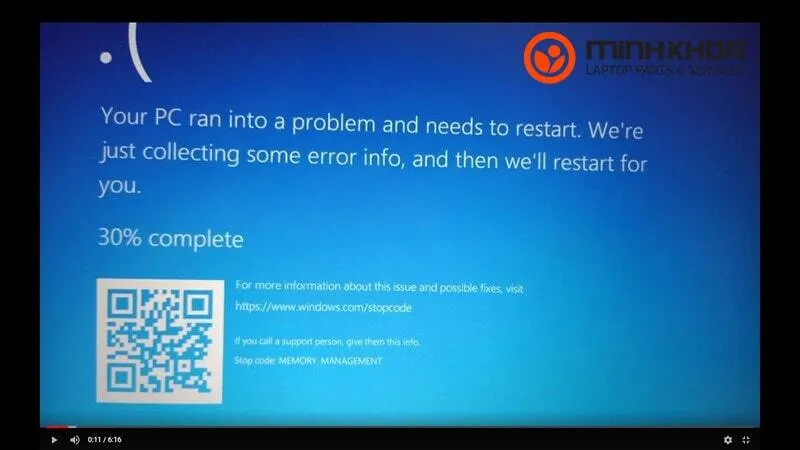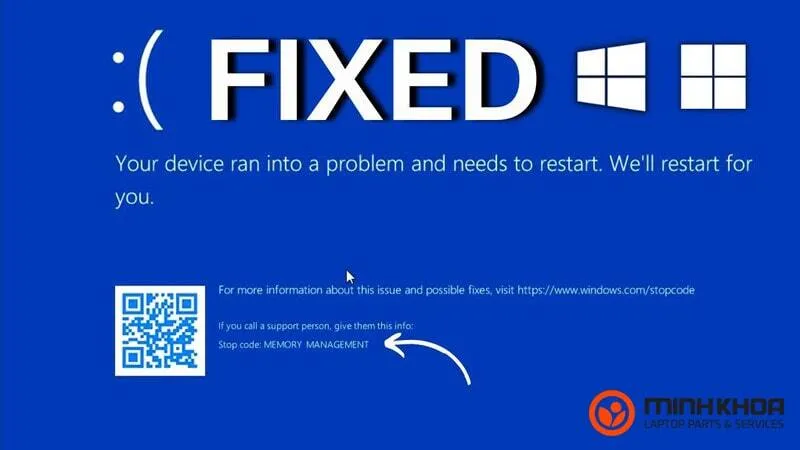Stop code memory management là lỗi gì vẫn luôn là thắc mắc của người dùng khi sử dụng windows họ phát hiện ra lỗi này. Bạn sẽ nhận thấy windows đưa ra một loạt các thông báo lỗi và mã dừng khi có sự cố. Stop code memory management của windows 10 liên quan đến rất nhiều trường hợp nhưng nếu chúng ta không biết rõ thì cũng sẽ rất khó để tìm ra. Có những cách khắc phục Stop code memory management nào hiệu quả? Hãy cùng theo dõi bài viết sau đây của Laptop Minh Khoa nhé!
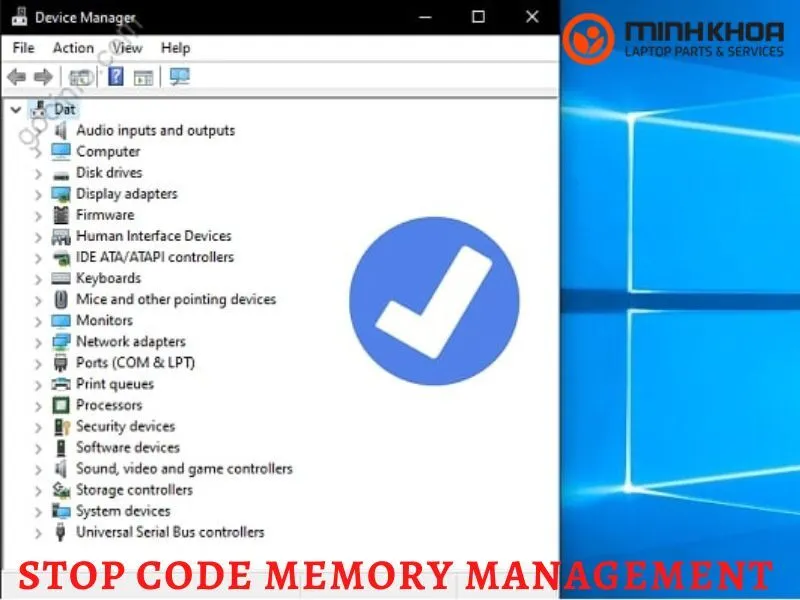
Nội dung bài viết
- 1 Tìm hiểu về memory management trong windows 10 là gì?
- 2 Stop code memory management là gì?
- 3 Một số nguyên nhân gây nên lỗi Stop code memory management
- 4 Hướng dẫn cách khắc phục lỗi Stop code memory management
- 4.1 Khởi động lại máy
- 4.2 Cập nhật hệ điều hành windows 10
- 4.3 Chạy Windows Memory Diagnostic
- 4.4 Quét nhanh laptop của người dùng bằng bảo mật windows
- 4.5 Khắc phục lỗi Stop code memory management bằng cách chạy MemTest86
- 4.6 Cập nhật trình điều khiển của bạn
- 4.7 Cập nhật trình điều khiển GPU
- 4.8 Chạy SFC để xử lý lỗi Stop code memory management
- 4.9 Thay thế phần cứng hệ thống của bạn
- 4.10 Reset lại windows 10
Tìm hiểu về memory management trong windows 10 là gì?
Trước khi tìm hiểu về hiện tượng Stop code memory management là gì thì chúng ta cần phải biết được cụm từ memory management nhắc đến điều gì.
“Có thể hiểu, memory management là một phần quan trọng trong hệ điều hành Windows 10 của bạn. Nó kiểm soát hệ thống và điều phối bộ nhớ máy tính, giữ mức sử dụng RAM ổn định. Nó gán các khối bộ nhớ cho các ứng dụng đang chạy khác nhau theo yêu cầu của chương trình. Nói một cách đơn giản, quản lý bộ nhớ quản lý việc sử dụng bộ nhớ trên máy tính của bạn và chức năng của nó giúp tối ưu hóa hiệu suất tổng thể của hệ thống.
Khi quá trình quản lý bộ nhớ diễn ra không thành công thì các quy trình giả mạo có thể chiếm hết bộ nhớ khả dụng trên máy tính của bạn, không để lại RAM dành riêng cho các quy trình khác. Điều này có thể khiến hệ thống của bạn dễ gặp phải các sự cố khác, chẳng hạn như lỗi dịch vụ và sự cố” … – Thông tin từ bài viết của Softwarekeep.
Tham khảo bài viết: Lỗi critical service failed windows 10 khắc phục như thế nào?
Stop code memory management là gì?
Stop code memory management chính là một trong những lỗi màn hình mà người dùng thường hay gặp khi sử dụng laptop. Đây cũng là một lỗi BSOD Memory Management mà ít ai nhận biết được. Có thể bạn chưa biết nhưng stop code memory management chính là lỗi quản lý bộ nhớ nghiêm trọng mà nếu không khắc phục sớm sẽ gây hại đến máy rất nhiều. Stop code BSOD Memory Management là 0x0000001A. Khi Memory Management bị lỗi, hệ thống của bạn sẽ bắt đầu hiển thị các lỗi màn hình xanh BSOD theo định kỳ.

Trong một bài viết bằng tiếng Anh, Softwarekeep đã từng nhắc đến Stop code memory management là gì cũng như các cách giải quyết vấn đề quản lý bộ nhớ Stop Code trên Windows 10. Bạn có thể xem thêm thông tin qua bài viết sau: https://softwarekeep.com/help-center/how-to-solve-stop-code-memory-management-on-windows-10
Một số nguyên nhân gây nên lỗi Stop code memory management
Lỗi màn hình xanh memory management hay lỗi Stop code memory management xảy ra trên máy tính của bạn bởi nhiều lý do khác nhau. Lỗi này có liên quan đến mã dừng quản lý bộ nhớ Windows. Dưới đây sẽ là một số nguyên nhân gây nên lỗi mà bạn cần biết:
- Ram laptop bị hỏng hoặc gặp trục trặc cũng sẽ khiến cho máy tính xảy ra lỗi Stop code memory management
- Nếu máy tính của bạn gặp phải các sự cố với cạc đồ họa hoặc lỗi phần cứng khác
- Trình điều khiển hệ thống bị lỗi
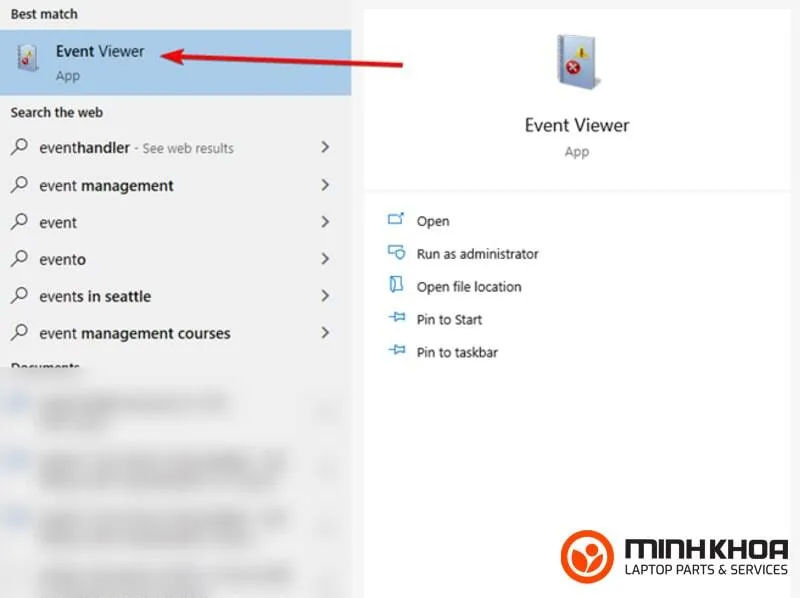
- Phần mềm trục trặc như tệp hệ thống windows bị hỏng
- Ổ cứng hệ thống gặp sự cố cũng sẽ là nguyên nhân khiến hệ điều hành windows gặp lỗi Stop code memory management
- Phần cứng laptop bị lỗi như lỗi card màn hình, lỗi ổ cứng,…
- Driver của laptop bị lỗi
- Virus hoặc phần mềm độc hại tấn công máy tính khiến cho máy của bạn xuất hiện Stop code memory management.

Hướng dẫn cách khắc phục lỗi Stop code memory management
Tuỳ thuộc vào từng nguyên nhân gây nên lỗi Stop code memory management mà chúng ta sẽ có cách khắc phục khác nhau. Dưới đây sẽ là một số cách xử lý lỗi này mà bạn có thể tham khảo và áp dụng hiệu quả hơn.
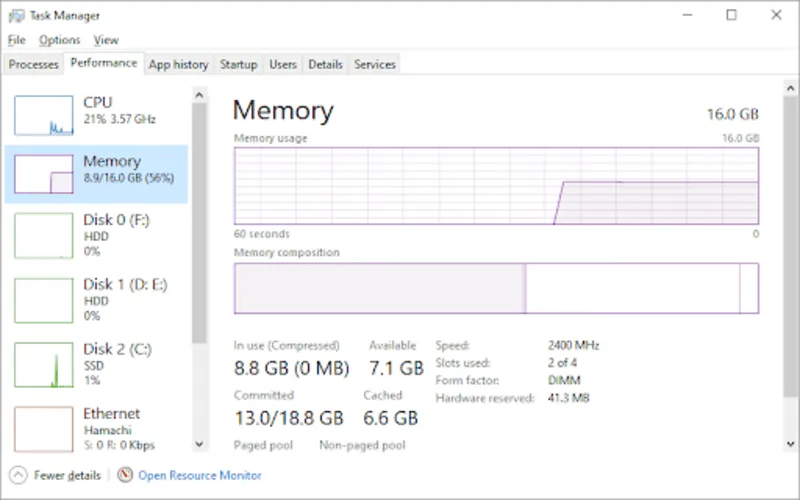
Khởi động lại máy
Khởi động lại máy là cách đầu tiên được nhiều người dùng áp dụng khi máy xảy ra lỗi kể cả lỗi Stop code memory management. Bạn chỉ cần tắt máy rồi khởi động lại và kiểm tra xem lỗi này đã được khắc phục hay chưa.

Cập nhật hệ điều hành windows 10
Kiểm tra và cập nhật hệ điều hành windows 10 là cách nhanh nhất mà bạn có thể áp dụng để sửa lỗi Stop code memory management. Các bước thực hiện cách này như sau:
Bước 1: Đầu tiên bạn hãy nhấn tổ hợp phím Windows + I để mở bảng cài đặt hệ điều hành windows 10
Bước 2: Sau đó bạn hãy đi tới phần Cập nhật & Bảo mật rồi kiểm tra trong Windows Update để biết bất kỳ bản cập nhật nào đang chờ xử lý. Nếu có bản cập nhật, hãy lưu bất kỳ tệp quan trọng nào, sau đó nhấn Khởi động lại ngay bây giờ. Hệ thống của bạn sẽ khởi động lại trong quá trình này.

Chạy Windows Memory Diagnostic
Để kiểm tra xem Ram hệ thống có hoạt động bình thường hay không bạn có thể sử dụng tiện ích Windows Memory Diagnostic tích hợp của Windows. Công cụ Memory Diagnostic chạy sau khi khởi động lại hệ thống. Nó sẽ giúp bạn kiểm tra bộ nhớ hệ thống để tìm lỗi và ghi lại quá trình quét vào một file văn bản để phân tích.
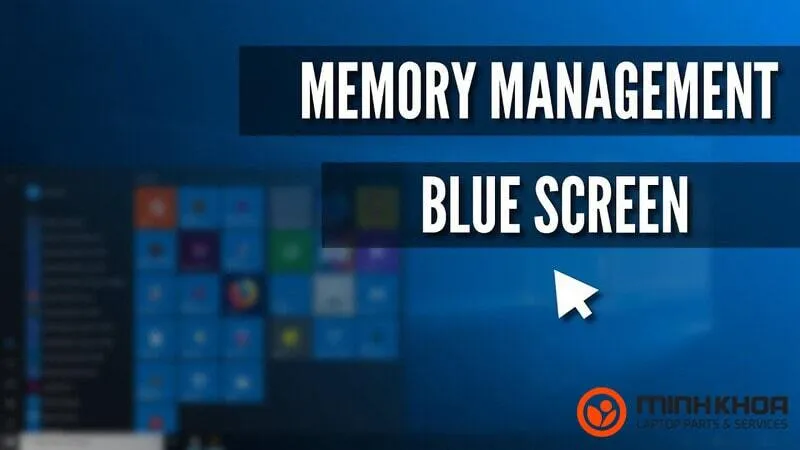
Trên menu Start, bạn hãy nhập Windows Memory Diagnostic vào thanh tìm kiếm và chọn kết quả phù hợp nhất. Bạn có hai tùy chọn: Khởi động lại ngay lập tức và chạy tiện ích, hoặc đặt tiện ích chạy sau lần khởi động lại tiếp theo. Bạn hãy lưu mọi tài liệu quan trọng và khởi động lại hệ thống ngay lập tức trong khi bạn đang cố gắng sửa lỗi BSOD Memory Management. Windows Memory Diagnostic chạy ngay sau khi khởi động lại.
Xem thêm: Lỗi Automatic Repair trong Win 10
Quét nhanh laptop của người dùng bằng bảo mật windows
Bất kỳ chiếc máy tính nào cũng sẽ có bảo mật windows vì đây chính là một công cụ tích hợp hiệu quả để bảo vệ máy của bạn chống lại mọi mối đe dọa lây nhiễm vi-rút hoặc phần mềm độc hại. Nếu nguyên nhân gây nên lỗi Stop code memory management là do nhiễm vi-rút hoặc phần mềm độc hại thì bạn có thể khắc phục bằng cách quét máy bằng bảo mật Windows. Cách thực hiện như sau:
Bước 1: Đầu tiên bạn hãy nhấp vào Bắt đầu rồi chọn Cài đặt, sau đó bấm vào Cập nhật & Bảo mật
Bước 2: Tiếp theo bạn hãy chọn Bảo mật Windows từ ngăn bên trái
Bước 3: Rồi bạn hãy nhấp đúp chuột vào Bảo vệ khỏi mối đe dọa và vi-rút ở ngăn bên phải.
Bước 4: Cuối cùng bạn hãy chọn tuỳ chọn Quét nhanh trong phần Mối đe dọa hiện tạ
Khắc phục lỗi Stop code memory management bằng cách chạy MemTest86
Chạy MemTest86 là một trong những cách mà bạn không thể bỏ qua khi chẳng may máy tính gặp phải lỗi Stop code memory management. MemTest86 là một công cụ kiểm tra bộ nhớ độc lập, miễn phí dành cho các máy x86.
Nếu bạn chắc chắn vấn đề liên quan đến Ram hệ thống mặc dù Windows Memory Diagnostic không hiển thị bất kỳ lỗi nào thì việc sử dụng MemTest86 để thực hiện kiểm tra bộ nhớ chuyên sâu là một sự lựa chọn đúng đắn của bạn. Lúc này bạn hãy khởi động MemTest86 từ ổ flash USB và để nó kiểm tra Ram hệ thống của bạn.

Bạn có thể thực hiện cách này qua các thao tác sau đây:
Bước 1: Trước hết bạn hãy tải xuống Memtest86+ trên hệ điều hành Windows đang hoạt động và tạo USB có thể khởi động
Bước 2: Tiếp đến bạn hãy khởi động công cụ từ USB trên laptop gặp sự cố của bạn và để nó chạy
Bước 3: Sau đó bạn có thể chọn số lần quét mà bạn muốn công cụ tiến hành trên RAM của mình
Bước 4: Công cụ này mất nhiều thời gian khó chịu, nhưng nếu bạn muốn xác định vấn đề, bạn phải cho phép nó hoàn thành thử nghiệm. Cuối cùng bạn sẽ thấy kết quả quét hiển thị trong cửa sổ công cụ để phân tích.
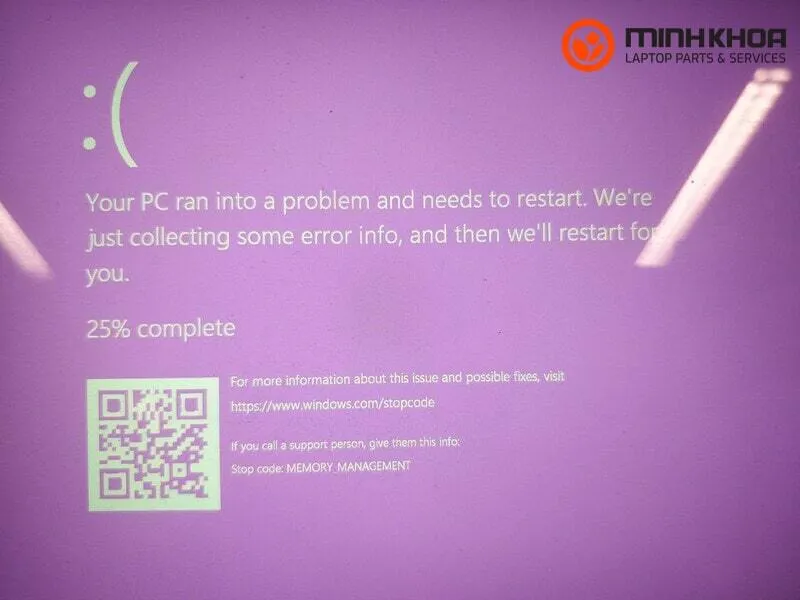
Cập nhật trình điều khiển của bạn
Nếu laptop của bạn cài đặt hệ điều hành windows 10/11 thì nó có thể tự động xử lý các bản cập nhật trình điều khiển. Tuy nhiên, vẫn sẽ có những trường hợp bạn cần cập nhật trình điều khiển hệ thống của mình theo cách thủ công. Khi trình điều khiển lỗi thời cũng sẽ dẫn đến lỗi Stop code memory management. Vậy nên bạn cần cập nhật trình điều khiển của máy theo các bước sau:
Bước 1: Bạn hãy nhấp chuột phải vào nút Bắt đầu của Windows và chọn Trình quản lý Thiết bị
Bước 2: Sau đó hãy cuộn xuống danh sách và tìm bất kỳ ký hiệu lỗi nào
Bước 3: Tiếp theo bạn hãy nhấp vào biểu tượng đầu mũi tên để mở rộng thành phần bị lỗi
Bước 4: Rồi nhấp chuột phải vào trình điều khiển được liệt kê và chọn Cập nhật trình điều khiển
Bước 5: Cuối cùng bạn hãy lặp lại quy trình cho tất cả các thành phần có ký hiệu lỗi
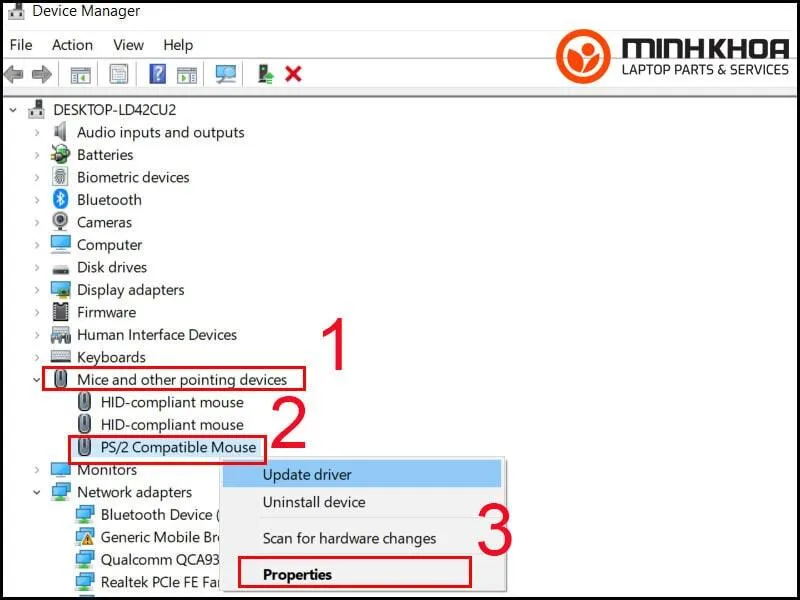
Cập nhật trình điều khiển GPU
Ngoài cập nhật trình điều khiển thì cập nhật trình điều khiển GPU cũng là cách tiếp theo mà bạn có thể áp dụng để xử lý lỗi Stop code memory management. Có thể lỗi xảy ra là do trình điều khiển GPU đã lỗi thời hoặc hoàn toàn mới. Do đó, bạn nên cố gắng cập nhật trình điều khiển GPU:
Bước 1: Đầu tiên bạn hãy nhập dxdiag vào hộp tìm kiếm và mở công cụ Chẩn đoán DirectX từ kết quả tìm kiếm
Bước 2: Tiếp đến bạn hãy nhấp vào tab Hiển thị trong cửa sổ công cụ
Bước 3: Lúc này, chi tiết GPU của hệ thống của bạn sẽ được liệt kê
Bước 4: Truy cập trang web của nhà sản xuất GPU và tìm trình điều khiển phù hợp cho GPU của bạn
Bước 5: Tải xuống và cài đặt trình điều khiển, cuối cùng bạn hãy khởi động lại máy tính của mình.
Tham khảo thêm Cách sửa lỗi Windows Script Host trên Win 10
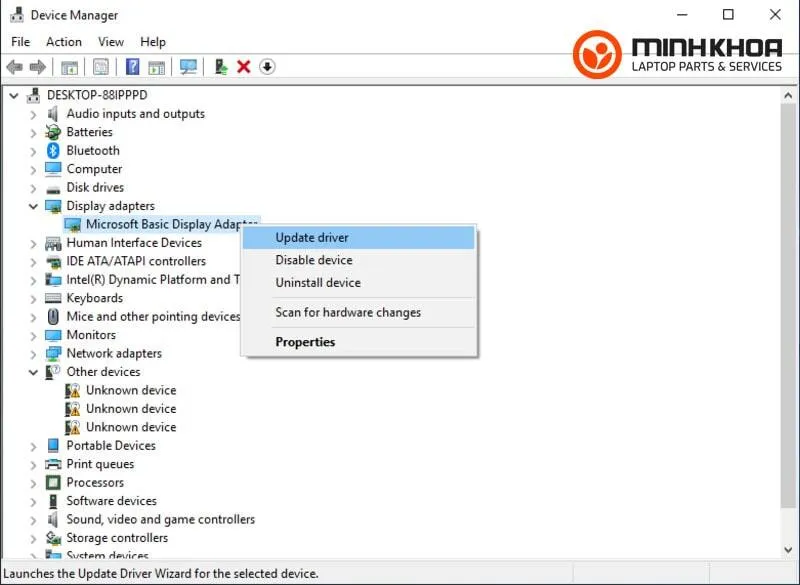
Chạy SFC để xử lý lỗi Stop code memory management
Chạy SFC là để kiểm tra cụ thể các tệp hệ thống Windows, trong khi CHKDSK quét toàn bộ ổ đĩa của bạn để tìm lỗi. Trước tiên bạn hãy kiểm tra kỹ xem nó có hoàn toàn hoạt động hay không khi chạy lệnh SFC. Bạn có thể chạy SFC bằng các bước sau đây:
Bước 1: Trước hết bạn hãy mở Dấu nhắc Lệnh bằng cách tìm kiếm cmd trong hộp tìm kiếm và nhấp vào Chạy với tư cách Quản trị viên
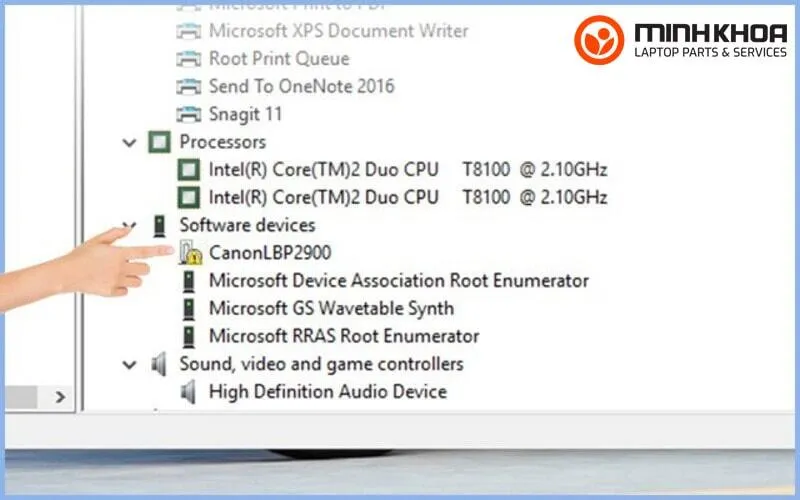
Bước 2: Rồi sau đó bạn hãy nhập hoặc sao chép-dán lệnh DISM /online /cleanup-image /restorehealth trong dòng lệnh và nhấn Enter
Bước 3: Lúc này bạn hãy để cho quá trình hoàn tất và đừng can thiệp bất cứ điều gì vào nhé!
Bước 4: Khi quá trình hoàn tất, bạn hãy gõ sfc /scannow và nhấn Enter
Khi đó SFC sẽ tự động quét và sửa chữa các tệp hệ thống trên máy tính của bạn để xử lý được lỗi Stop code memory management.
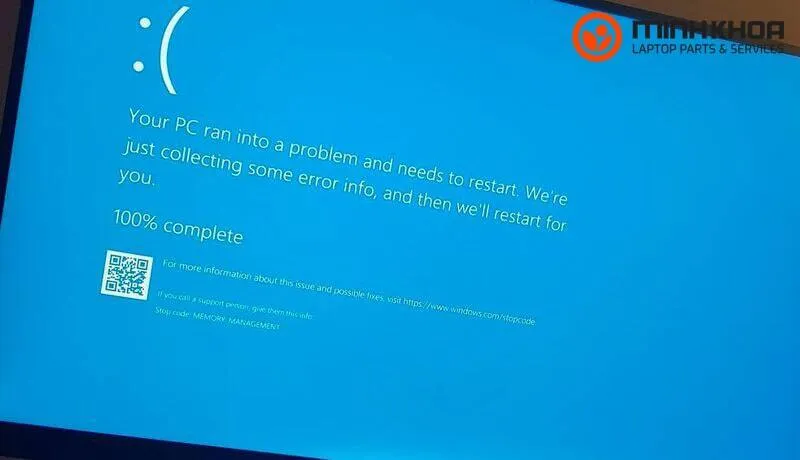
Thay thế phần cứng hệ thống của bạn
Như đã đề cập ở trên, có thể lỗi này xảy ra do lỗi phần cứng vậy nên bạn cần phải thay thế phần cứng hệ thống của bạn. Trước hết bạn hãy kiểm tra vật lý phần cứng hệ thống, nếu chúng liên quan đến lỗi này thì hãy khắc phục bằng cách thay thế chúng.

Reset lại windows 10
Trong nhiều trường hợp người dùng chỉ có thể khắc phục hoàn toàn sự cố Stop code memory management khi Reset Windows 10. Lúc này máy tính sẽ thay thế các file hệ thống bằng một tập hợp file hoàn toàn mới và về mặt lý thuyết, loại bỏ những vấn đề dai dẳng liên quan đến lỗi Memory Management trong khi vẫn giữ nguyên phần lớn các file quan trọng của bạn.
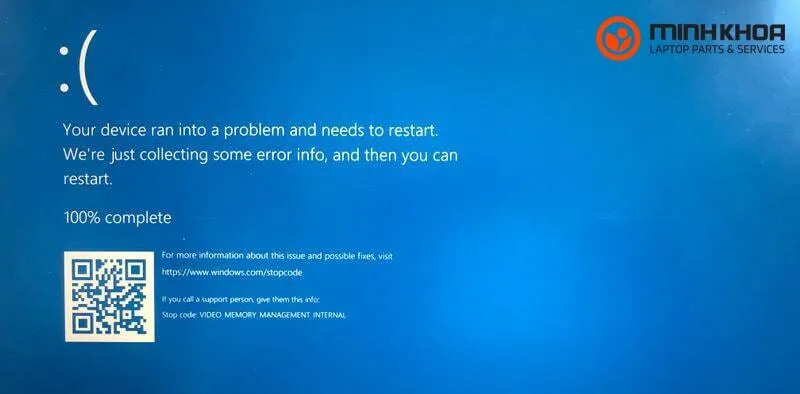
Trên đây chính là một số thông tin liên quan đến lỗi Stop code memory management cũng như 10 cách khắc phục lỗi đơn giản, hiệu quả nhất mà bạn cần biết. Hy vọng qua bài viết này bạn sẽ dễ dàng hơn để xử lý lỗi một cách nhanh chóng nhất. Nếu bạn gặp bất cứ sự cố nào trong quá trình sử dụng máy tính thì đừng quên liên hệ với cửa hàng sửa chữa Laptop Minh Khoa để được tư vấn và hỗ trợ tốt nhất bạn nhé!
BÀI VIẾT LIÊN QUAN